1.打开ps,导入素材图片。
2.按Ctrl J键复制背景图层。
3.点击下...
如何使用ps把图片做渐变透明效果?给大家介绍如何使用ps把图片做渐变透明效果,一起来看看吧。
1.打开ps,导入素材图片。

2.按Ctrl J键复制背景图层。
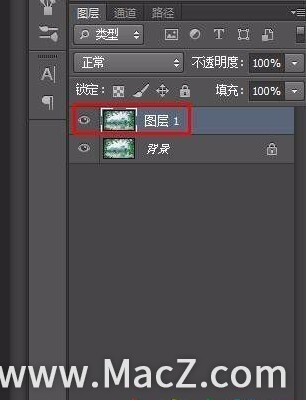
3.点击下方的“添加蒙版”按钮。
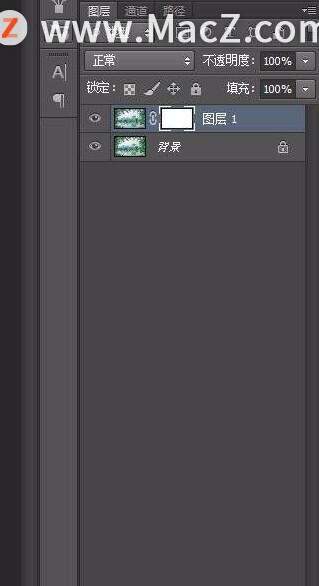
4.选中蒙版,在左侧工具栏中选择“渐变工具”。

mac电脑上好用的鼠标辅助工具有哪些?
随着计算机系统和软件的不断更新,操作方式也在不断地变化。对于电脑用户来说,鼠标是最常用的输入设备之一,然而在使用鼠标的过程中可能会遇到一些困难。因此,鼠标辅助工具成为了我们必不可少的助手。在 Mac 电脑上,有许多好用的鼠标辅助工具可以提高用户的使用效率,本文将为您介绍其中几款。
5.单击上方渐变图标,在弹出的“渐变剪辑器”中选择一种渐变样式。
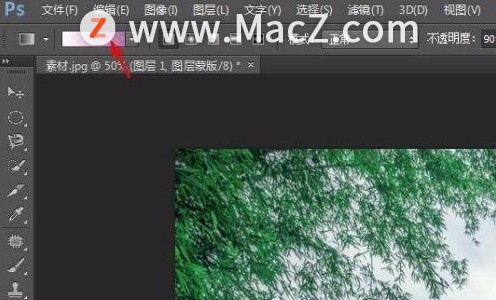
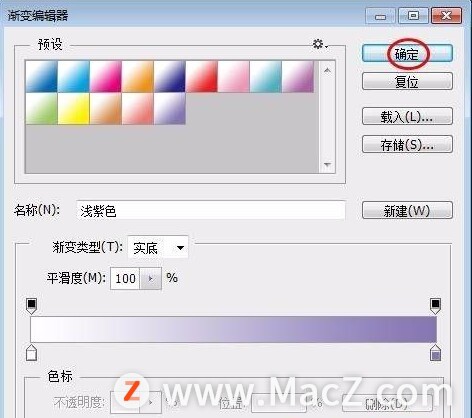
6.按住鼠标左键在图片中拖出一道线。

7.松开鼠标左键,并且关闭背景图层,就可以看到透明渐变效果了。
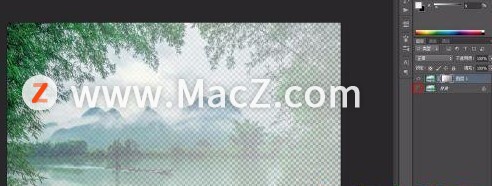
以上就是如何使用ps把图片做渐变透明效果的全部内容,希望对你有所帮助。
对于苹果电脑 MacBook 新手,如何快速掌握基本操作?
拿到新电脑,如何配置,需要哪些软件,使用遇到了问题怎么解决?






